尋夢新聞LINE@每日推播熱門推薦文章,趣聞不漏接❤️
效率工具大致可分為兩類:一類追求將單一功能做到極致,其代表有 OmniFocus,它們的新功能大多都是從基礎需求(比如任務管理)去做延伸。另一類則是追求大而全的「瑞士軍刀」們,其中最具代表性是 Notion,它們能夠「幹掉」我們手機里的一些其他應用,節省更多空間。
Taskade 可以算是一個從「單一極致」跨越到「瑞士軍刀」的應用。它最初只是一個極簡風格的待辦清單應用,我們只能用它來記錄一些簡單的待辦事項。經過了多年的發展,Taskade 不但可以幫我們記錄任務,還能做到多人協作、日程管理,甚至還能做到項目進程管理、記錄頭腦風暴等。
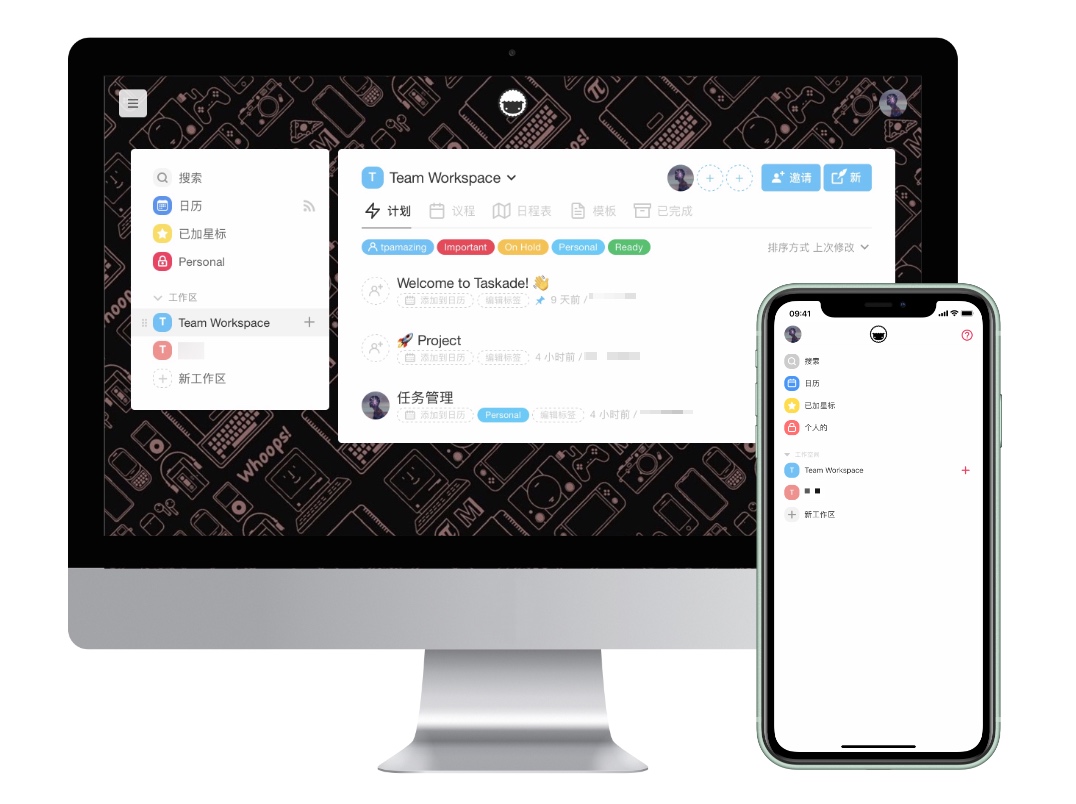
初步認識 Taskade
Taskade 的界面設計保持了一貫友好的簡潔風格,它還自動為你分出了「日曆」「已加星標」等類別,方便你快速篩選內容。在「日曆」界面下,你可以看到所有帶時間標註的內容。除了日、周、月三種常規視圖,日曆還支持「議程」視圖,你可以縱覽接下來要做的所有事情。
在工作區里,Taskade 也提供了多種篩選方式。點擊標籤即可快速篩選出帶有該標籤的項目,「議程」和「日程表」則可以幫你一覽該工作區下即將到來的所有任務,你還可以在「模板」創建和管理自己的模板。
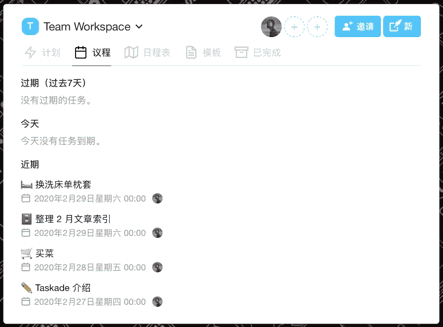
展開全文
在 Taskade 里,你有兩個地方可以創建項目。一個是「Personal」文件夾,另一個就是各工作區(Workspace)了。「Personal」文件夾里的項目是你所參與的項目,如果你在「Personal」文件夾里創建了新的項目,那麼你也會默認被添加至項目的參與者中,但這個新項目不會出現在其他工作區里。
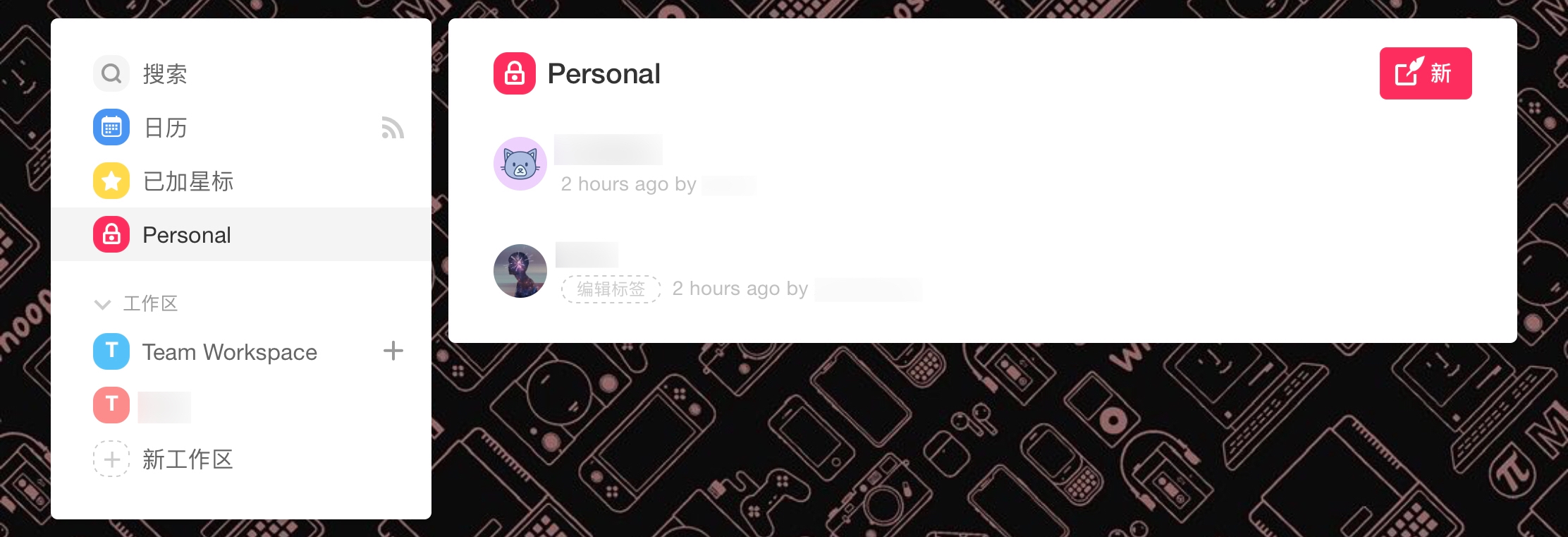
「Personal」文件夾
對了,Taskade 還支持在一個工作區下建立子工作區(Subworkspace)。你可以將工作區理解為一個公司,而不同的子工作區就是不同的部門。子工作區的加入細化了分類,在工作區的管理上,也更具有邏輯性。
如果你不知道該怎麼開始使用 Taskade,你可以在官方的 模板庫 找到海量的模板進行參考或直接添加到自己的工作區。在你創建新項目的時候,螢幕頂端也會有一些基礎模板可供選擇,非常方便。
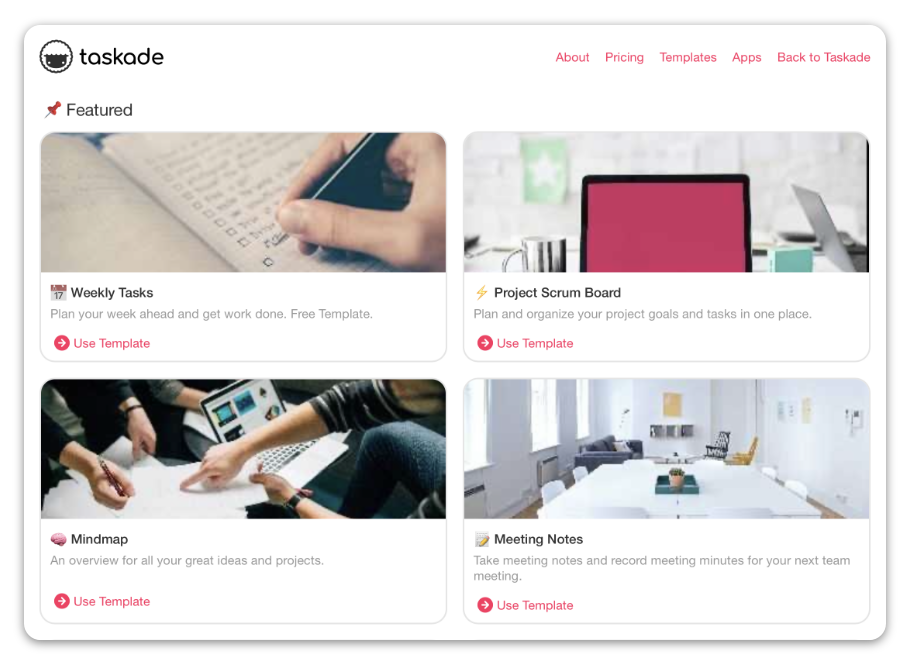
官方模板庫
模塊化、多視圖的編輯器
在你創建了一個空白項目後,那麼它會默認以「列表視圖」展示。在列表視圖下,你可以非常方便地進行編輯,不論是待辦清單、讀書筆記,都能在列表視圖下按照特定的格式來完成。
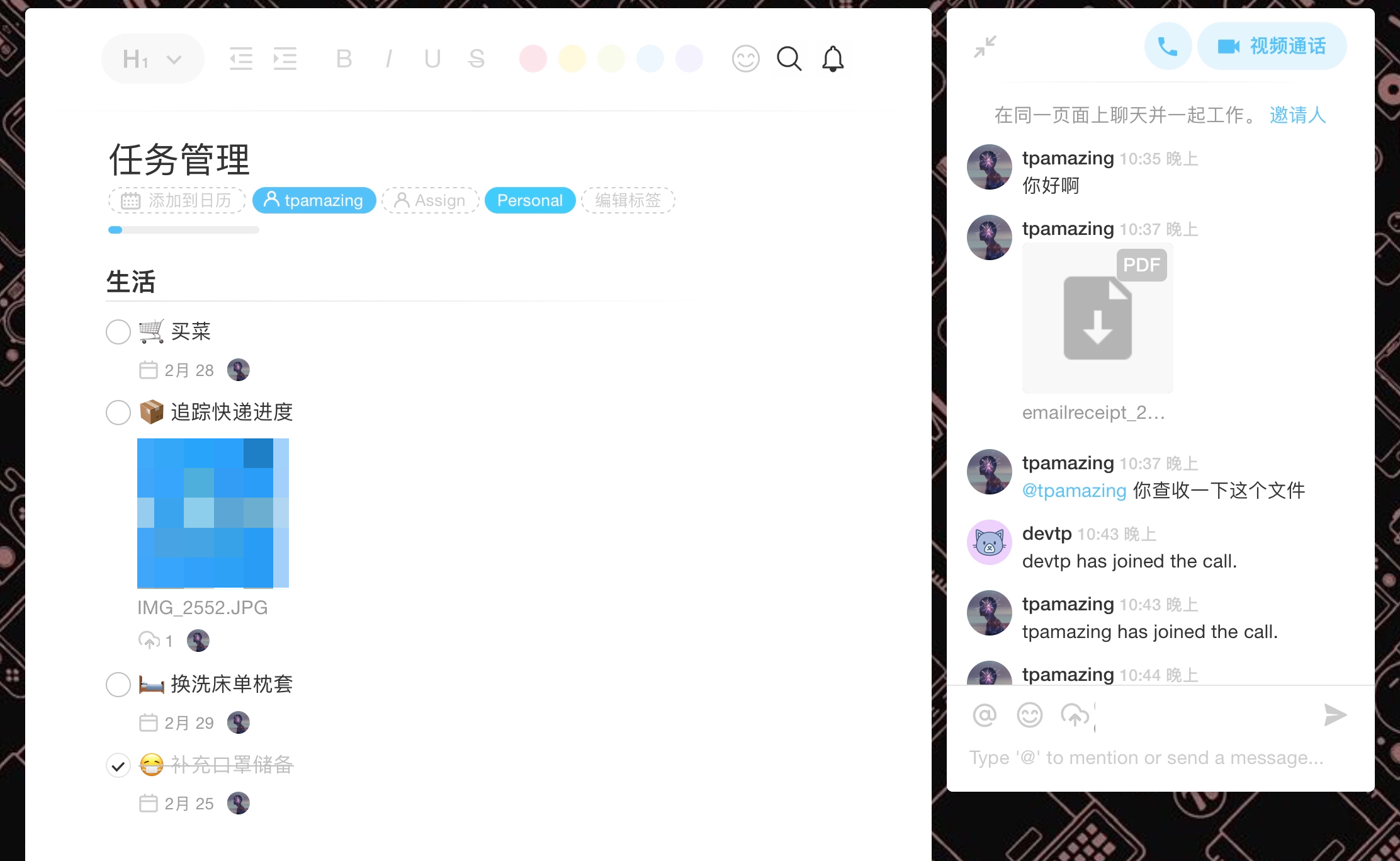
列表視圖
與 Notion 一樣,Taskade 項目里的內容都由一個個「塊」所組成。每一個塊都支持拖動排序、調整縮進等操作。Taskade 的塊屬性不如 Notion 那麼豐富,僅支持 3 種屬性,每種屬性有 3 種樣式,比如「段落」屬性就分為大標題、小標題和段落。當然,你也可以利用樣式工具讓文本變得更加美觀。
此外,你也可以為每個塊添加時間、分配人員甚至是添加附件。可以說雖然塊屬性設置稍顯單一,但基本能滿足日常使用需求。
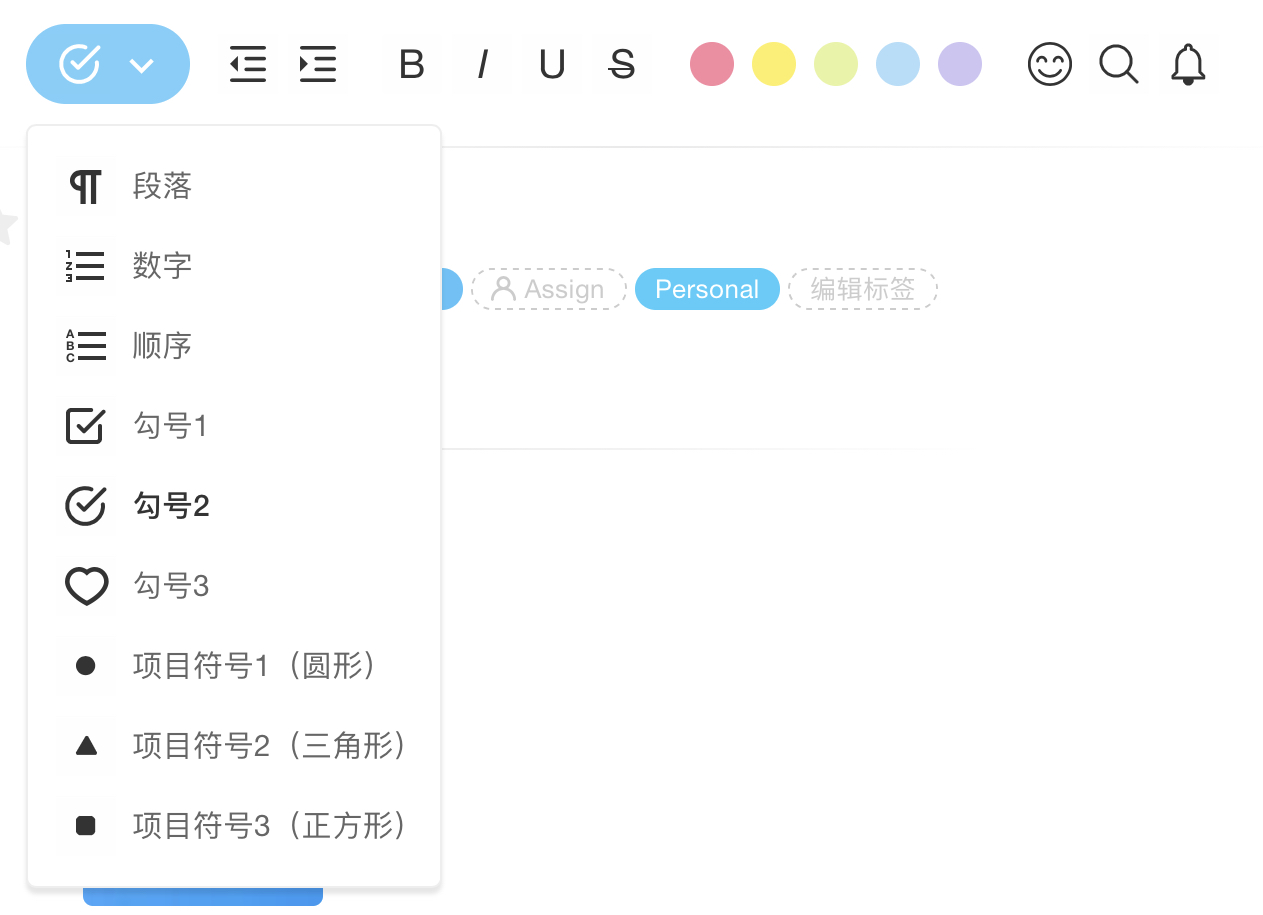
屬性及樣式設置
得益於塊屬性的單一化,應用可以準確地判斷每一個塊充當的角色,即使用戶不對內容進行手動調整,也可以做到無縫切換視圖。在網頁端的右上角可以切換視圖,以任務管理為例,用看板視圖無疑會比列表視圖更加清晰直觀。
除此之外, Taskade 還支持操演視圖、思維導圖和組織結構圖。不過,美中不足的是移動 App 目前僅支持列表視圖。
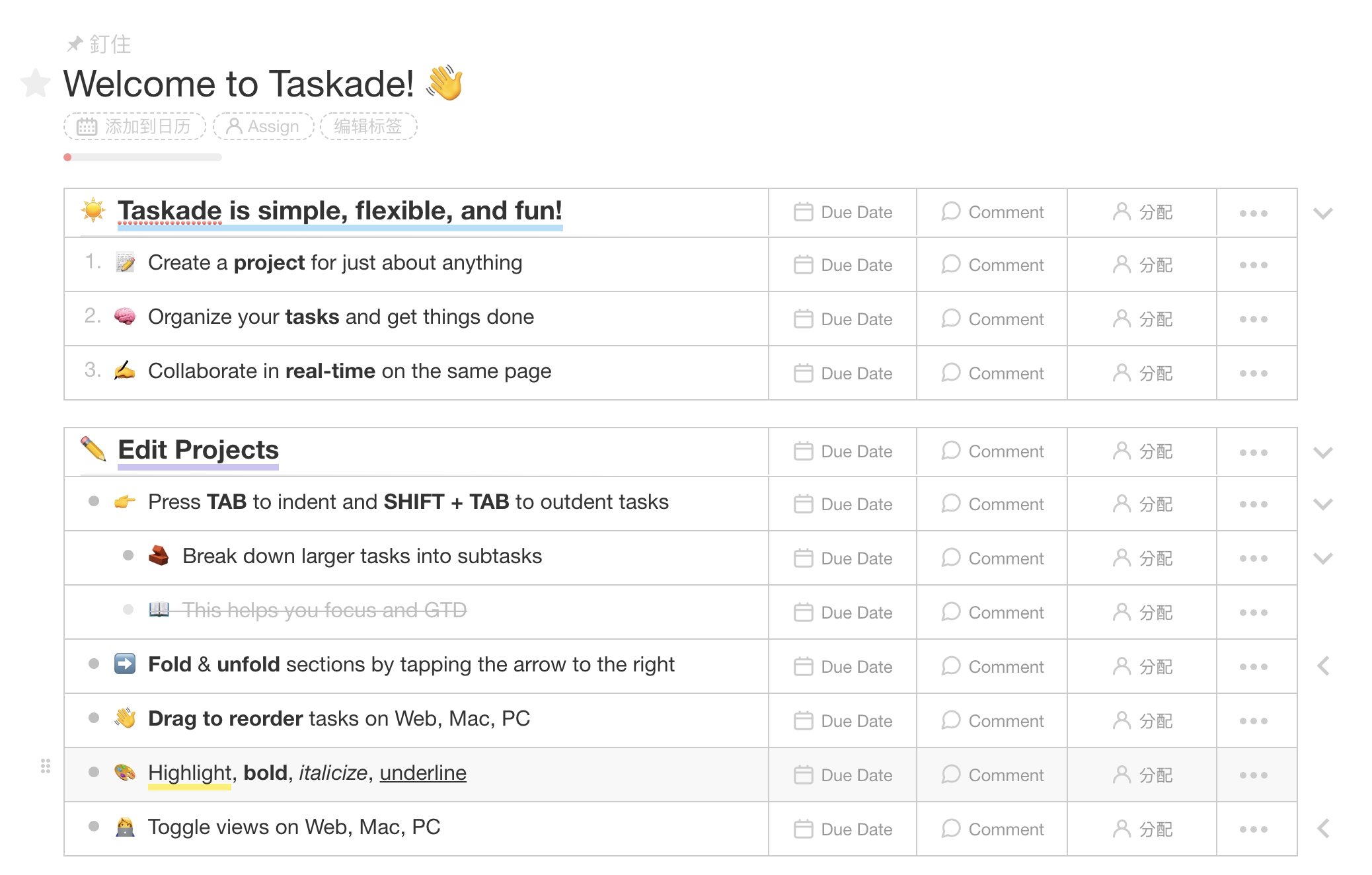
操演視圖一個文檔,不同視圖
Taskade 最大的亮點就是它的多視圖功能,正如前文所提到的,Taskade 支持無縫切換視圖。其中五種視圖大致可分為三類:文檔、看板和思維導圖,文檔適合編輯、看板適合管理,而思維導圖適合梳理。Taskade 能夠一次滿足過去需要多個應用才能做到的三種需求。
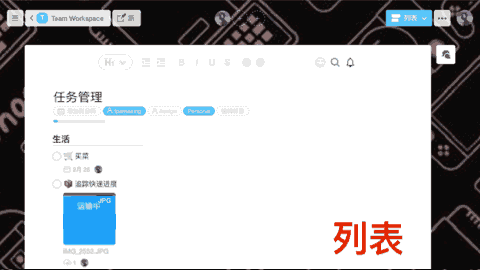
本文以一次會議記錄作為例子來說明三類視圖。會議記錄最重要的就是「記錄」,在列表視圖下,你可以像在備忘錄中記東西一樣,把會議提到的要點記錄下來。每次手動換行都會生成一個新塊,在記錄過程中你不需要擔心排版問題;在整理時,你也只需要調整塊的位置,添加樣式就行了,非常方便。
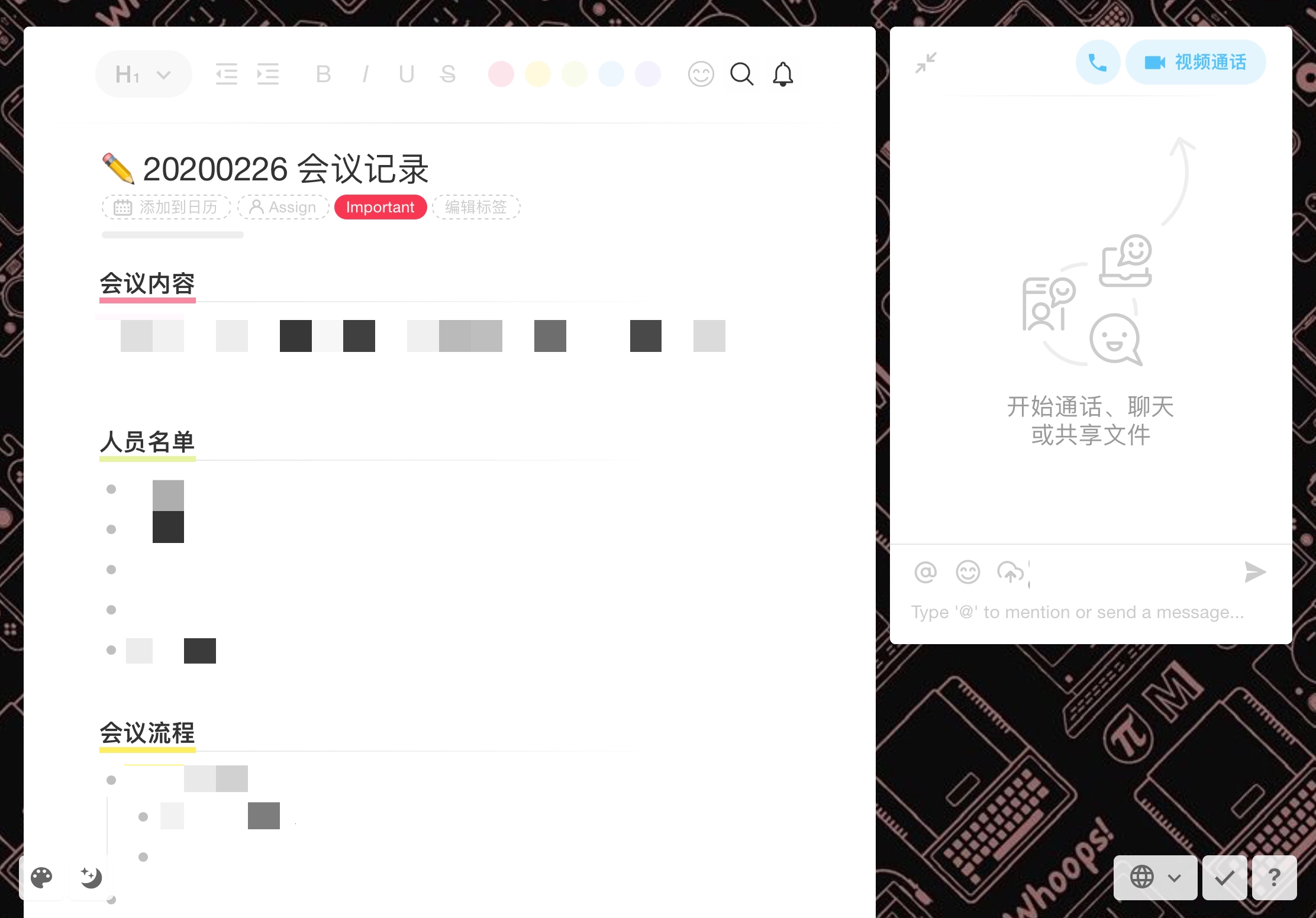
列表視圖
一般來說,在會議上提到的一些要點和決策都需要進行任務分配,確保落實到具體的執行人。看板視圖非常適合用來處理這種情況。你只需要從「會議決策」里把塊拖拽到「任務分配」中,隨後為它分配人員、時間就能完成了。如果在任務分配過程中發現可以深挖的要點,你也能在塊里評論或直接在聊天室進行交流。
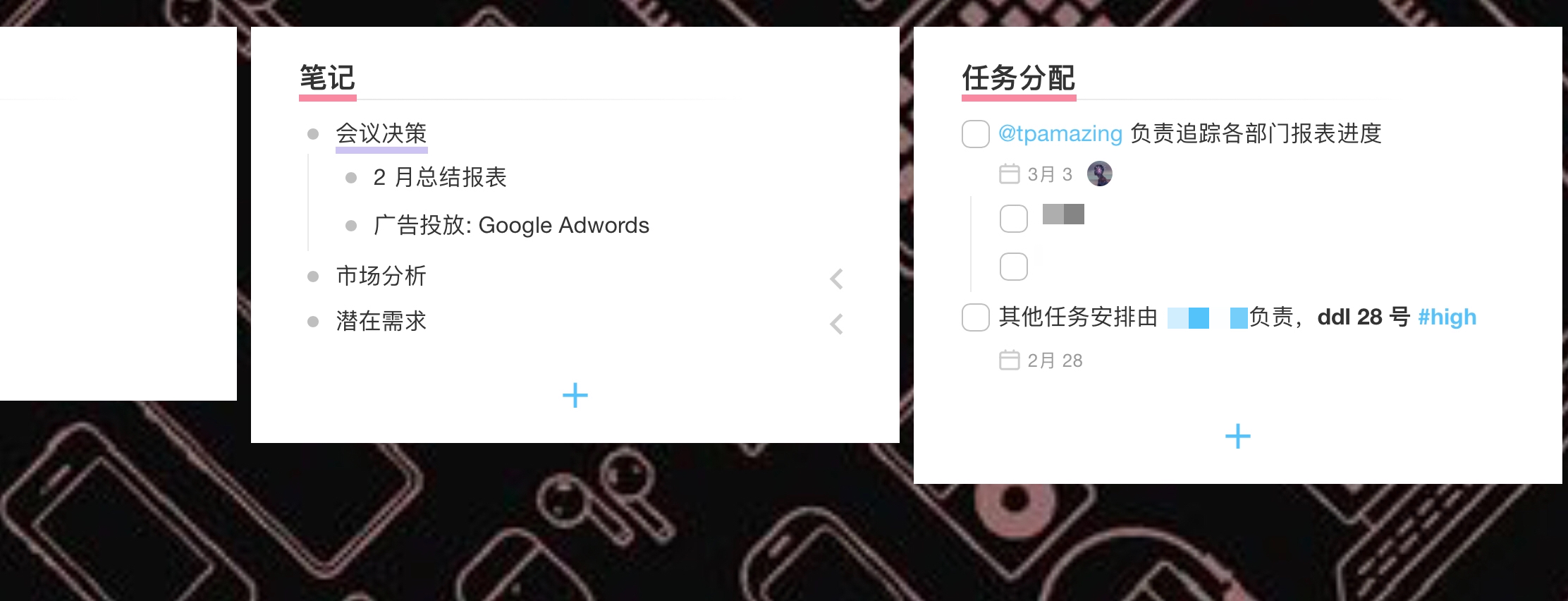
看板視圖
思維導圖適合用來做會議內容的回顧和梳理,在該視圖下,所有塊都會變成節點,節點之間的關係會更加清晰。對於一些暫時不需要的節點,你也可以將它們收起來。除了回顧外,思維導圖也支持編輯,當你把滑鼠懸浮在節點上時,就會出現編輯框,支持包括安排時間、分配人員、評論和上傳附件在內的所有操作。
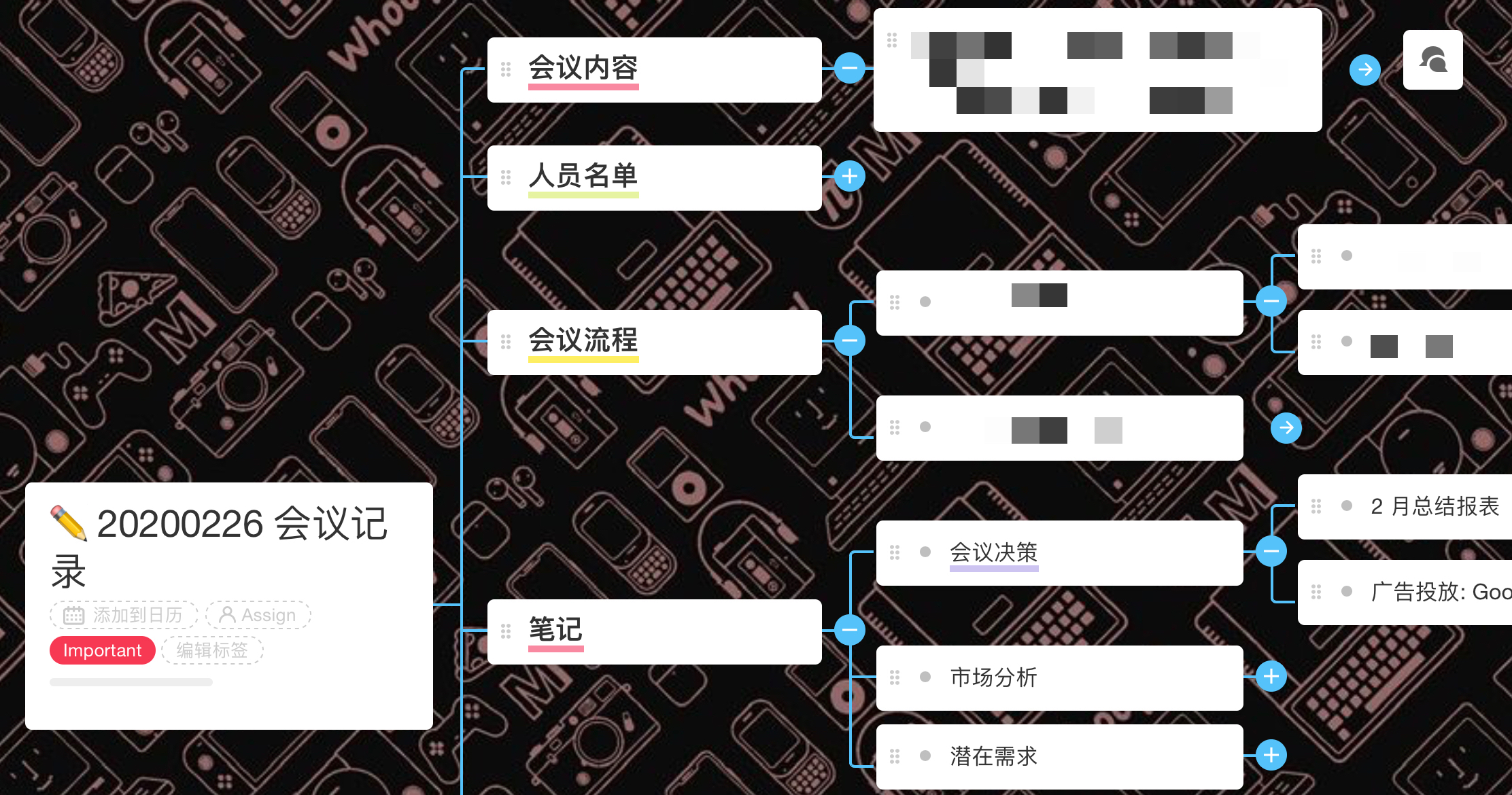
不難看出,無論是哪個視圖,Taskade 的功能都是大同小異的。一方面,這樣可以減少不同視圖間的割裂感,你能在列表視圖里完成的事,到了看板也一樣能搞定。應用的操作體驗更加統一,降低了上手成本,無疑是一件好事。
另一方面,由於功能的通用性,導致 Taskade 在特定視圖下缺少一些功能,比如思維導圖不能連接兩個節點,看板視圖下也缺少「備註」功能,只能用評論來替代。如果 Taskade 在後續的更新中能為每個視圖加上一些特有功能,或許能夠更上一層樓。
多人協作
作為一款在線工具,Taskade 的多人協作功能也是值得一提的。Taskade 提供了 3 種方式來邀請一個用戶加入:郵件邀請、用戶名邀請和鏈接邀請。對於知道對方郵件可能用戶名的情況下,前兩者會非常方便,被邀請者既可以收到 App 的推送,也能獲得郵件提醒。
發送邀請
需要注意的是,將成員邀請至工作區和邀請至項目是不同的。如果你將一個成員添加到工作區,那麼他將可以看到工作區內的所有項目和改動,反之則只能看到項目內的改動。因此,在邀請前最好先確認一下自己所選擇的是工作區還是項目。
同類工具中,多人協作的交流往往停留在分配任務、評論交流的層面,而 Taskade 不但支持這兩者,甚至還能在項目中開啟聊天室進行交流、共享文件,乃至語音、視頻通話。
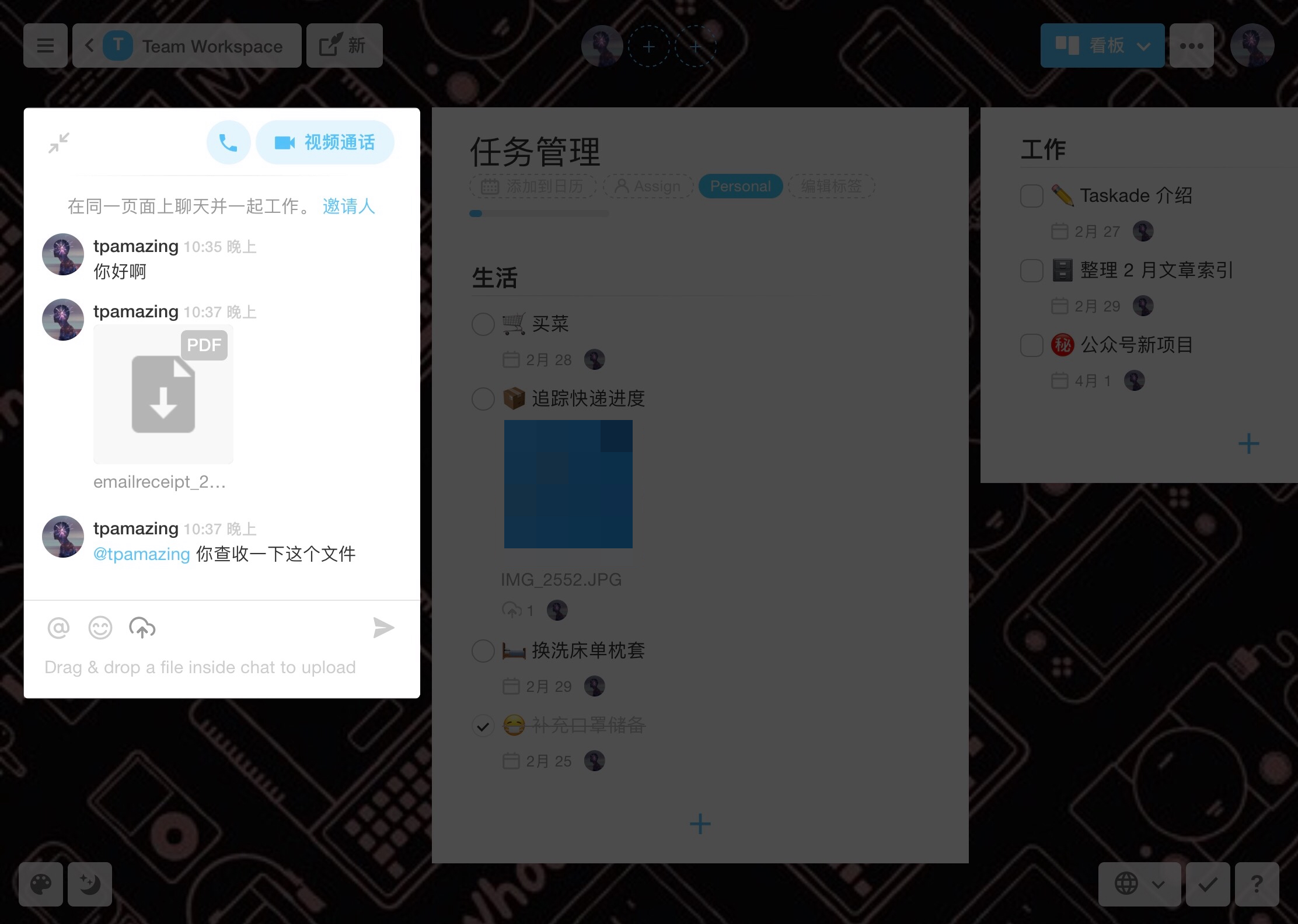
項目聊天室
經過實際測試,在國內直連的情況下,語音和視頻通話均處於「能用」的水平。不過連接過程可能需要等待比較長的時間,穩定性可能也會有所打折。如果你想要更穩定地進行語音或視頻通話,建議還是使用代理訪問。
總結
總的來說,Taskade 是一款值得一試的效率工具。對於個人用戶來說,它可以用來做個人任務管理、學習筆記歸納;團隊也可以用它完成會議記錄、項目進程管理等工作。Taskade 擁有非常友好的交互界面,支持中文也讓國內用戶能夠更好地理解和使用。
雖然在項目功能上與專門的應用相比稍顯不足,但 Taskade 該有的功能也一個不少,甚至還有一些特色功能。舉個例子,你不但可以在「日曆」界面下一覽 Taskade 里標註了時間的內容,還可以通過在系統里訂閱 Taskade 日曆來做到單向同步(即系統日曆可以看到 Taskade 的內容,但不能進行修改)。
雖然 Taskade 在官網給出了免費和 Pro 兩種方案,我們從開發者處了解到,應用目前可以無限制免費使用,日後可能會針對團隊用戶重新推出收費項目。如果你正在找一個免費好用的在線效率工具,那麼 Taskade 會是一個不錯的選擇。對於一些無法承擔其他協作工具昂貴的定價的小團隊來說,Taskade 目前完全免費也是一個好消息。
你可以在 、 或 下載使用 Taskade。
> 下載少數派 、關注 ,獲取更多新酷應用 📱
> 參與 ,瓜分五萬元獎品 💃🏻
